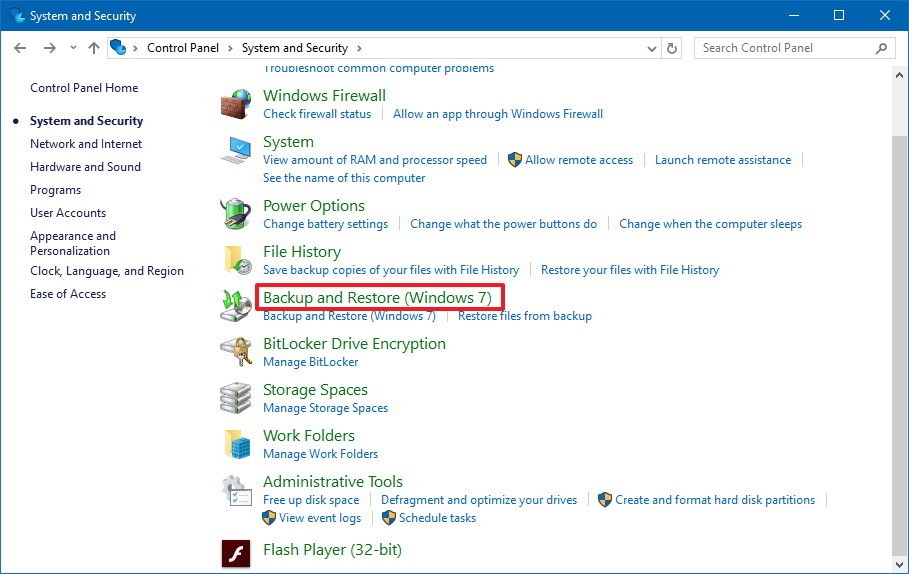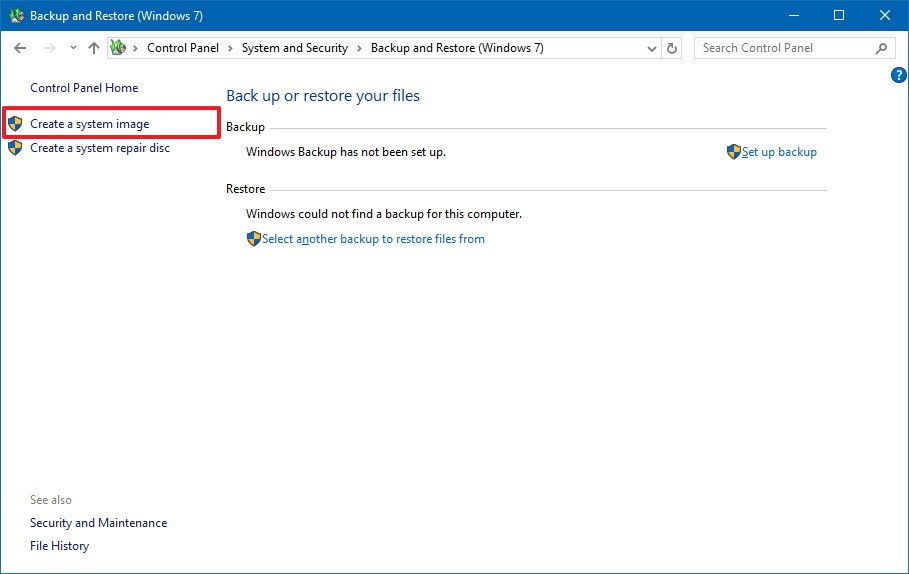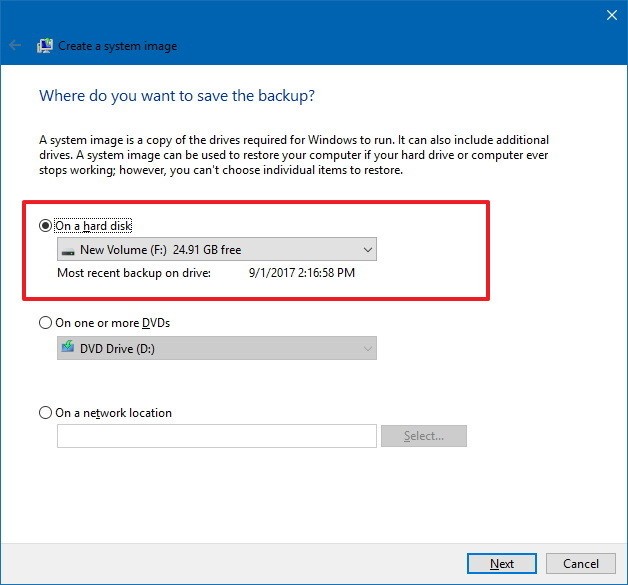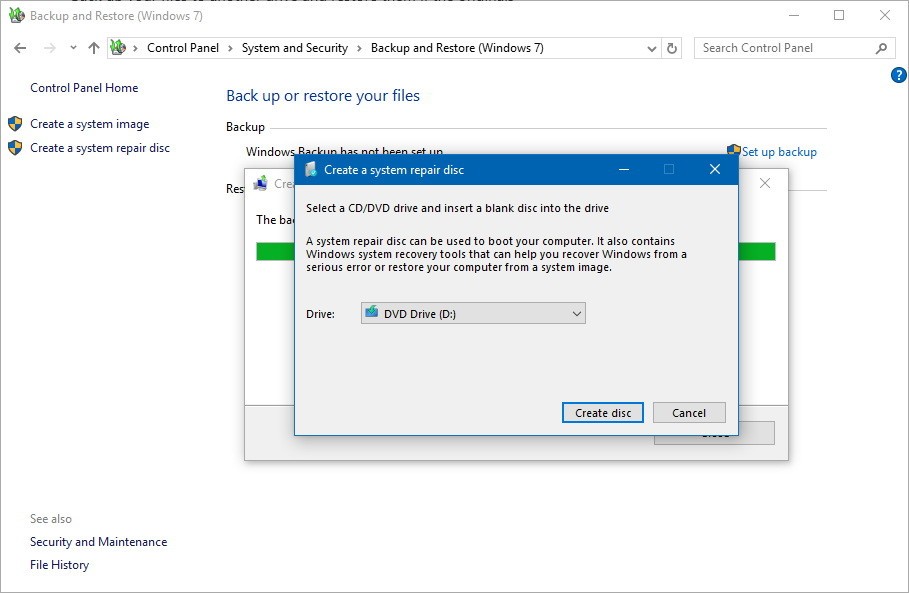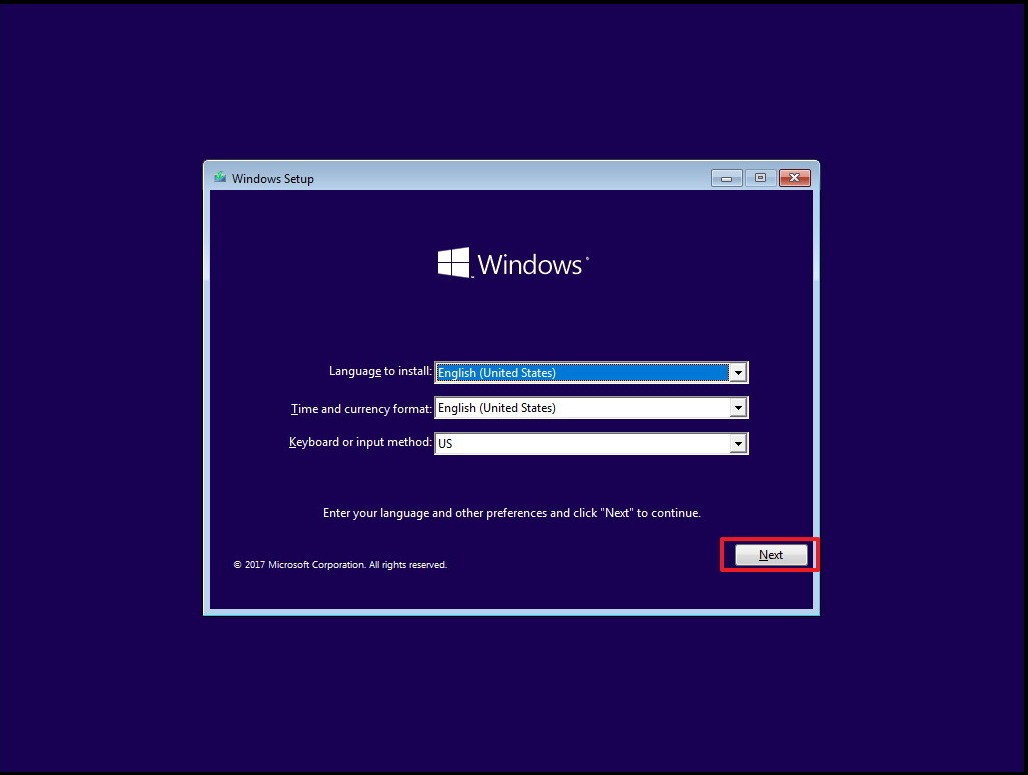با عرض سلام خدمت کاربران محترم سایت پی وی لرن. با شما هستیم با آموزش پشتیبان گیری از ویندوز ۱۰ یا بکاپ گرفتن از اطلاعات از ویندوز ۱۰ .
نیازی به توضیح نیست که اطلاعات در عصر حاضر چقدر مهم هستند و به همان اندازه آسیب پذیر.
اطلاعات ذخیره شده در کامپیوتر می توانند به راحتی از بین بروند و یا خراب شوند.
ابزار های زیادی اطلاعات ذخیره شده در کامپیوتر را تهدید می کنند که می توان به ویروس ها، بدافزار ها، باج افزار ها و … اشاره کرد.
علاوه بر این ها ممکن است که ناگهان با ارور عجیبی در ویندوز مواجه شوید و سیستم عامل را از کار بیاندازد و یا هارد درایو شما مشکل فیزیکی پیدا کند.
با همه این ها پشتیبان گیری یا بکاپ گرفتن از اطلاعات (Backup) کار ضروری به نظر می رسد.
در ویندوز ۱۰ امکاناتی وجود دارد تا بدون هیچ گونه نرم افزار ثانویه، از ویندوز و اطلاعات پشتیبان تهیه کنید.
یکی از این امکانات System Image می باشد.
یک سیستم ایمیج یک پشتیبان از تمام اطلاعات ذخیره شده در کامپیوتر می باشد.
از خود ویندوز ۱۰ و تنظیمات و برنامه ها گرفته تا اطلاعات در درایو های دیگر.
اگر به هر دلیلی اطلاعات شما از دست برور می توانید با استفاده از بکاپ سیستم ایمیج، آن ها را بازگردانید.
ایجاد یک پشتیبان system image در ویندوز ۱۰
شما می توانید نسخه پشتیبان را در یک درایو ثانویه و یا حتی در DVD های خام ذخیره کنید.
اما بهتر است تا از یک حافظه خارجی External استفاده کنید که می توانید به سرعت آن را جدا کرده و در مکان امنی نگهداری کنید.
در ادامه به آموزش ایجاد یک بکاپ از اطلاعات یا بکاپ گرفتن از ویندوز ۱۰ با استفاده از سیستم ایمیج ویندوز می پردازیم.
مرحله ۱
به کنترل پنل Control Panel بروید.
روی System and Security کلیک کنید.
سپس روی Backup and Restore (Windows 7) کلیک کنید.
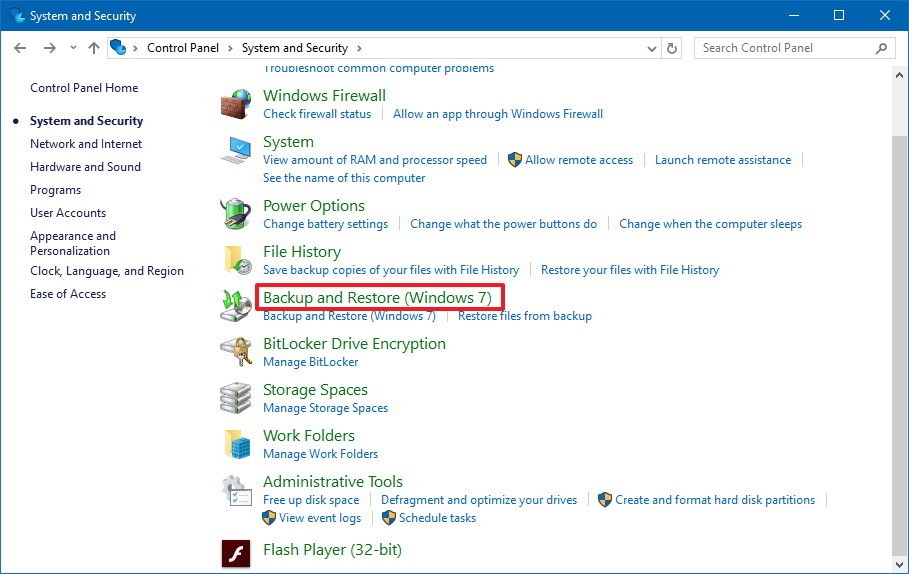
مرحله ۲
در سمت چپ، روی Create a system image کلیک کنید.
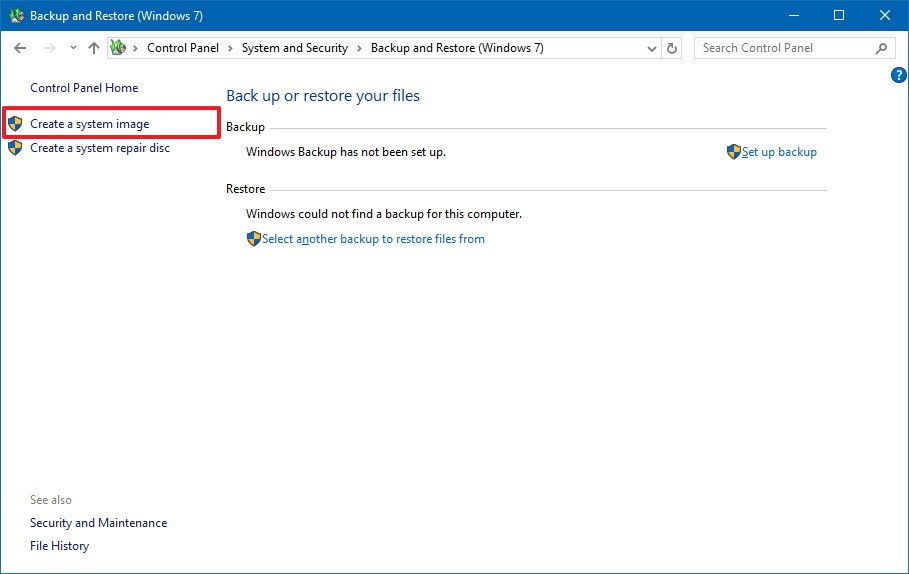
مرحله ۳
در پنجره باز شده گزینه On a hard disk را انتخاب کنید.
منوی کشویی را باز کرده و درایو حافظه مورد نظر را برای ذخیره بکاپ انتخاب کنید.
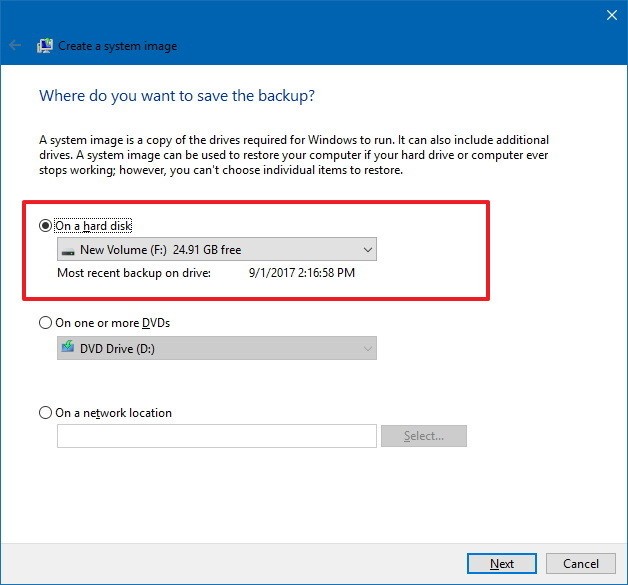
مرحله ۴
روی دکمه Start backup کلیک کنید.

پس از اتمام مراحل، سیستم شروع به بکاپ گیری از ویندوز شما می کند.
در طی تهیه بکاپ، ویندوز از تکنولوژی Shadow Copy استفاده می کند که به ما این امکان را می دهد تا به سایر کارهایمان در ویندوز بدون توجه به فرایند بکاپ گیری برسیم.
پس از اینکه بکاپ تهیه شد، اگر کامپیوتر شما قادر به بوت شدن نیست، از شما خواسته می شود تا یک دیسک تعمیر سیستم ایجاد کنید.
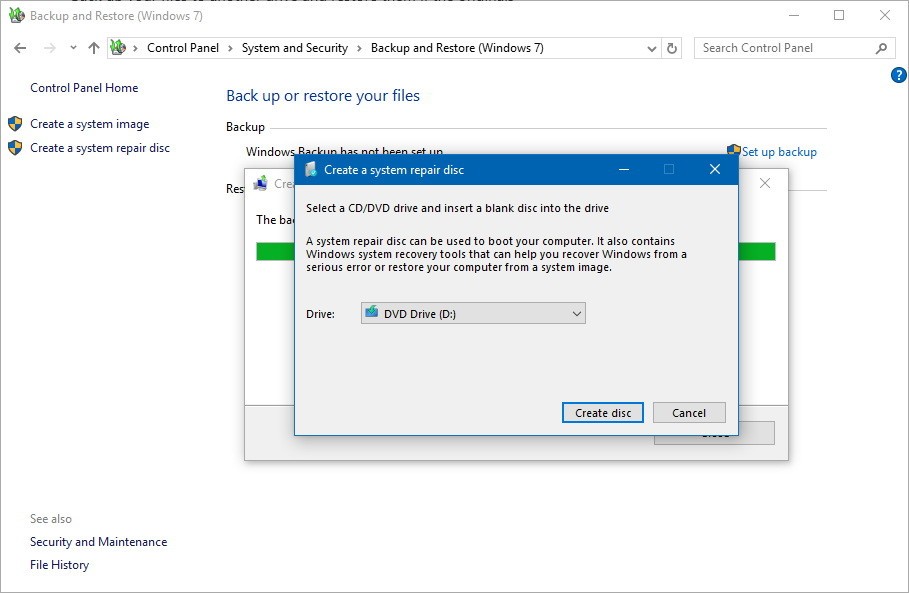
بازیابی بکاپ system image در ویندوز ۱۰
در ادامه بازیابی بکاپ اطلاعات را مرحله به مرحله توضیح خواهیم داد.
مرحله ۱
حافظه خارجی شامل بکاپ سیستم ایمیج را به کامپیوتر متصل کنید.
دیسک تعمیر سیستم یا یک فلش که حاوی فایل نصبی ویندوزز است را به سیستم متصل کنید.
کامپیوتر را reboot کنید.
مرحله ۲
در صفحه Windows Setup روی دکمه Next کلیک کنید.
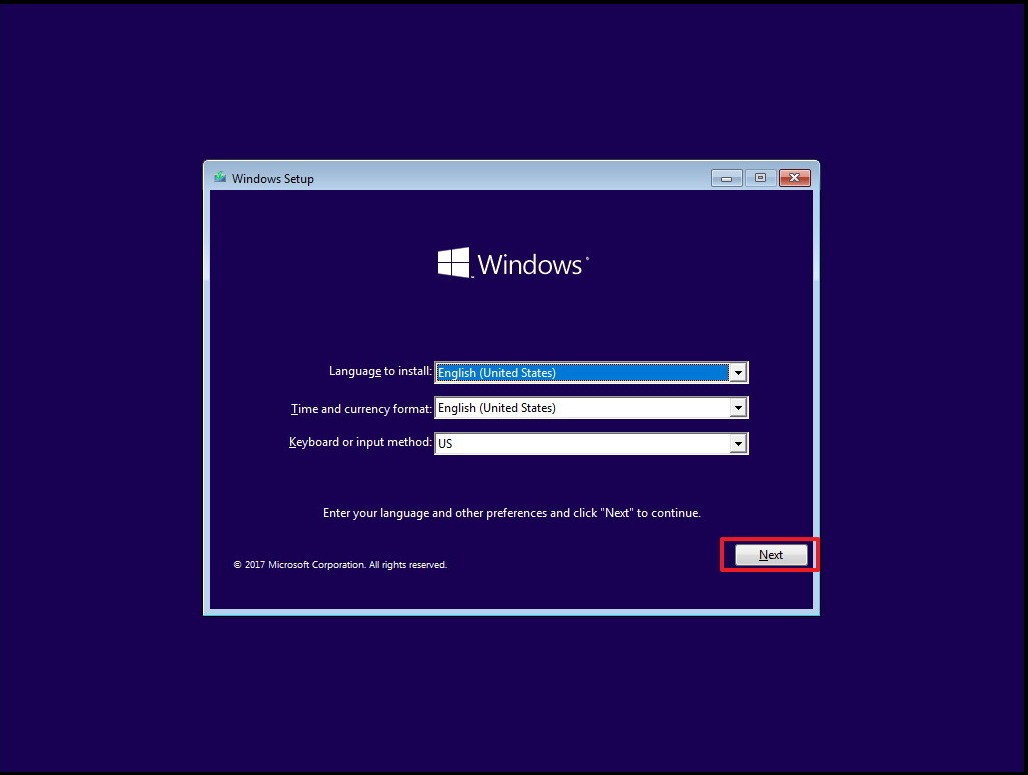
مرحله ۳
روی گزینه Repair your computer در پایین سمت چپ کلیک کنید.

مرحله ۴
روی گزینه Troebleshoot کلیک کنید.

مرحله ۵
روی گزینه System Image Recovery کلیک کنید.

مرحله ۶
سیستم عامل مورد نظر را انتخاب کنید (در اینجا ویندوز ۱۰)

مرحله ۷
در پنجره باز شده گزینه USe the lates available system image کلیک کنید.
سپس روی Next کلیک کنید.

مرحله ۸
اگر می خواهید یک نسخه کامل پشتیبان را به یک درایو جدید بازگردانبد، می توانید گزینه Format and repartition disks را انتخاب کنید.
دقت داشته باشید که با انتخاب این گزینه تمام پارتیشین ها و … در کامچیوتر شما پاک خواهد شد.
روی Next کلیک کنید.

مرحله ۹
روی Finish کلیک کنید.
بعد از انجام مراحل بالا فرایند بازگردانی بکاپ اطلاعات شروع خواهد شد.
 فروشگاه
فروشگاه فیلم های آموزشی
فیلم های آموزشی کتاب های آموزشی
کتاب های آموزشی مقالات آموزشی
مقالات آموزشی وردپرس
وردپرس